WPS Office2012中插入目錄項目操作流程
- PHPz轉載
- 2024-04-18 14:34:36734瀏覽
如何完美地在 WPS Office 2012 中插入目錄項目?這可能困擾了許多初次使用 WPS Office 的使用者。為了解決這個難題,php小編草莓特地整理了一份詳細的插入目錄項目操作流程,幫助大家輕鬆搞定這個難題。下面,我們將為您一一介紹具體步驟,請耐心閱讀,輕鬆上手 WPS Office 2012 的目錄項目插入功能。
1. 開啟需要產生目錄的檔案。
在開始的選項卡里可以看到標誌1標誌2標誌3,這是標題的等級,然後選擇作為第一級標題的文字內容。
3. 接著點選標題1,選取的文字內容就是第一級標題了。
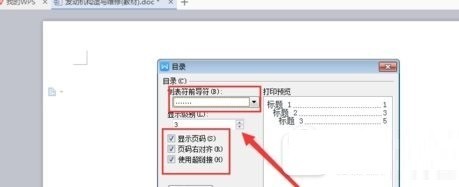
4. 接著選擇第二級標題的文字內容,然後點選標題2就是第二級標題了。
5. 不斷重複上述步驟直到選擇所有的目錄內容,將遊標移到要將目錄插入的頁碼,然後選擇引用選項卡里的目錄。 6. 選擇自訂目錄,選擇線性,勾選顯示頁碼等。
7. 點選確定目錄自動產生。
以上是WPS Office2012中插入目錄項目操作流程的詳細內容。更多資訊請關注PHP中文網其他相關文章!
陳述:
本文轉載於:zol.com.cn。如有侵權,請聯絡admin@php.cn刪除

